修復 Windows 11 上 Outlook 中的 0x80040605 未知錯誤
本文列出了一些修復Windows 11 Outlook 中的 0x80040605 未知錯誤的解決方案。據報導,當用戶嘗試在 Outlook 的“數據文件”選項卡下打開他們的帳戶設置時,就會發生此錯誤。此類問題通常是由於 Outlook 配置文件損壞或 Outlook 數據文件損壞而發生的。
微軟展望
出現未知錯誤,錯誤代碼 0x80040605
修復 Windows 11 上 Outlook 中的 0x80040605 未知錯誤
使用以下解決方案修復 Windows 11 上的 Outlook 中的 0x80040605 未知錯誤。
- 修復 Outlook 數據文件
- 創建新的 Outlook 配置文件
- 導出註冊表項
- 維修處
讓我們詳細了解所有這些修復。
1]修復Outlook數據文件
如本文前面所述,導致此問題的原因之一是損壞的 Outlook 數據文件。您可能就是這種情況。您可以修復 Outlook 數據文件,看看是否有幫助。
2] 創建一個新的 Outlook 配置文件
由於您遇到此錯誤,您的 Outlook 配置文件可能已損壞。我們建議您刪除您的個人資料並創建一個新的個人資料。創建新配置文件後,將您的帳戶添加到該配置文件。
請按照以下說明進行操作:
- 打開控制面板。
- 如果查看方式設置為類別,請轉到“用戶帳戶 > 郵件”。如果查看方式設置為大圖標或小圖標,則郵件選項在控制面板主頁上可見。
- 在“郵件設置”窗口中,單擊“顯示配置文件”。
- 選擇有問題的 Outlook 配置文件,然後單擊刪除。
- 刪除配置文件後,單擊“添加”按鈕添加新的配置文件。按照屏幕上的說明添加您的帳戶。
3]導出註冊表項
Outlook 允許您創建多個文件夾以更好地組織您的電子郵件。導出 Outlook 時。PST 文件,該文件還包含您的所有文件夾和子文件夾。導出後。PST 文件,您可以使用它將數據導入另一台計算機上的 Outlook。一些用戶在此過程中遇到了 Outlook 中的未知錯誤 0x80040605。他們無法導出 Outlook。PST 文件,因為未知錯誤 0x80040605。在這種情況下,您可以從註冊表編輯器導出 Profiles 鍵並將該鍵合併到另一台計算機上的註冊表。
在另一台計算機上合併導出的註冊表項之前,我們建議您創建一個系統還原點並備份您的註冊表。
打開註冊表編輯器。現在,複製以下路徑並將其粘貼到註冊表編輯器的地址欄中。之後按Enter鍵。
Computer\HKEY_CURRENT_USER\Software\Microsoft\Office\16.0\Outlook\Profiles
上述路徑中,16.0表示Microsoft Office的版本。您可能會發現它相同或不同,具體取決於系統上安裝的 Microsoft Office 版本。
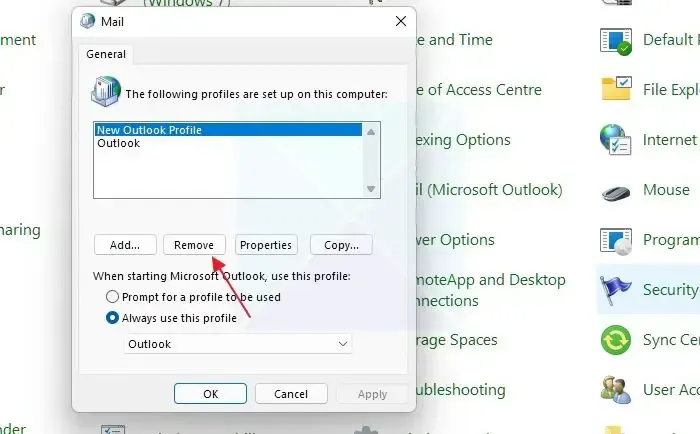
現在,右鍵單擊Profiles鍵並選擇Export。為註冊表文件命名並保存。該文件將保存為。註冊擴展。現在,複製。reg 文件導入您的 USB 存儲設備並將其粘貼到另一台計算機。
現在,在另一台計算機上打開註冊表編輯器,然後轉到“文件 > 導入”。選擇註冊表文件並單擊確定。或者,您也可以雙擊註冊表文件將其合併到註冊表編輯器中。
完成後,重新啟動計算機並啟動 Outlook。如果系統提示您這樣做,請繼續設置您的帳戶。這個問題應該得到解決。
4]維修辦公室
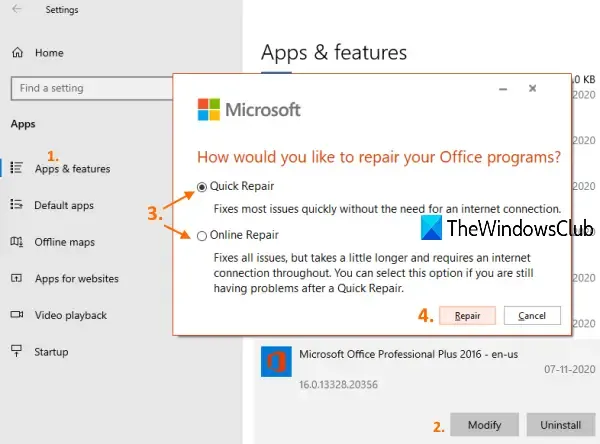
如果上述修復均未解決問題,請修復 Microsoft Office。運行在線修復。此過程需要時間,但有助於解決大多數問題。
就是這樣。我希望這有幫助。
如何修復 Outlook 中的錯誤 0x80040600?
Outlook 中出現未知錯誤 0x80040600是由於 Outlook PST 文件損壞或 PST 文件已損壞。要修復此錯誤,您應該修復損壞的 Outlook 數據文件。
為什麼 Outlook 不發送電子郵件 0x80040115?
當出現錯誤代碼 0x80040115 時,Outlook 會顯示“我們無法完成此操作,因為我們現在無法聯繫服務器”消息。導致此錯誤的原因有很多,例如 Internet 連接不良、加載項衝突、Office 安裝損壞等。
發佈留言